
ArcGIS9 Начало работы
.pdf
6.Щелкните на текстовом поле Направление и наберите “360”, затем щелкните на текстовом поле Длина и набе рите “100.5”. Нажмите Enter.
6
5
К скетчу добавляется новый сегмент; его длина 100.5 ме тров и он параллелен северной границе участка.
Добавьте перпендикулярную линию
Следующий сегмент должен быть перпендикулярен только что добавленному.
1.Переместите курсор вдоль вертикальной линии, в сторо ну северной границы участка, щелкните правой кнопкой мыши и нажмите Перпендикулярно.
Теперь курсор может двигаться только перпендикулярно предыдущему сегменту.
ПОДГОТОВКА ДАННЫХ ДЛЯ АНАЛИЗА |
145 |

2.Щелкните, чтобы добавить вершину в направлении се верной границы.
Добавьте точку на пересечении линий
1.Щелкните на стрелке инструмента Создать новый объект и выберите инструмент Пересечение.
Пересечение
Инструмент Пересечение позволяет вам поставить следую
щую точку скетча на пересечении двух линий.
2.Поместите курсор возле только что созданного сегмента. Вдоль сегмента продлена временная линия. Это будет первая из пересекающихся линий. Щелкните, чтобы ука зать на нее.
Первая из пересекающихся линий
3.Поместите курсор около северной границы участка. Это будет вторая линия пересечения. Щелкните, чтобы ука зать на нее, как на вторую линию.
Вторая
146 |
НАчАЛО РАБОТЫ С ARCGIS |
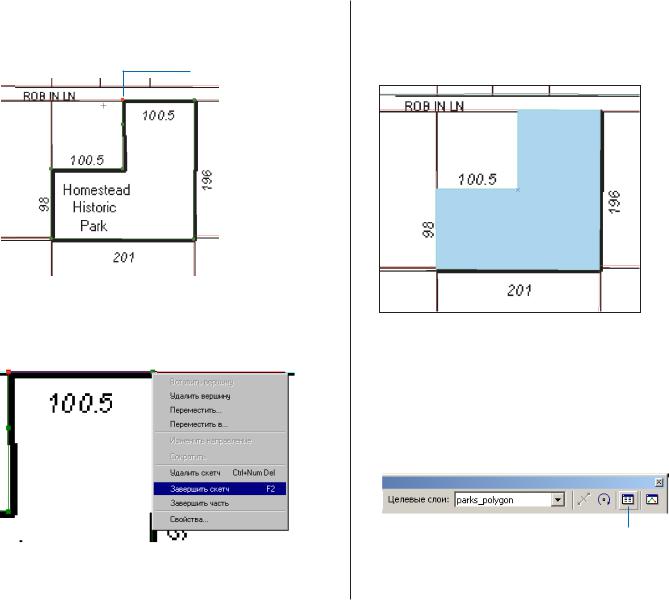
На пересечении двух линий, в угловой точке границы появляется новая вершина.
Вершина на пересечении
Завершите оцифровку
1.Щелкните на северо восточный угол парка, нажмите пра вую кнопку мыши и укажите Закончить скетч.
Новый полигон парка закончен. Его граница отобра жается голубым цветом, чтобы показать, что он вы бран, и он отображен тем же цветом, что остальные полигоны парков.
2. Закройте окно увеличителя, если оно еще открыто.
Редактирование атрибутов объекта
Теперь, когда вы закончили оцифровку парка, вы можете обновить атрибуты нового объекта в базе данных.
1.Щелкните на кнопке Атрибуты в панели инструмен тов Редактор.
Атрибуты
ПОДГОТОВКА ДАННЫХ ДЛЯ АНАЛИЗА |
147 |

2.Щелкните на столбце Значение напротив атри бута Name и наберите “Homestead Historic”.
2
Обслуживанием парка будут заниматься городские службы, поэтому измените также атрибут обслужи вания.
3.Наберите “City” для Maintenance и нажмите Enter. Закройте диалоговое окно Атрибуты.
3
4.Щелкните правой кнопкой на parks_polygon в табли це содержания и укажите Надписать объекты .
Новый парк будет надписан его именем.
148 |
НАчАЛО РАБОТЫ С ARCGIS |

Сохраните результаты редактирования
Сохраните в базе данных внесенную в класс парков правку.
1. Щелкните на Редактор, затем Сохранить изменения.
2. Щелкните на Редактор и Завершить редактирование
Хотя это был простой пример, вы познакомились со мно гими инструментами для построения объектов.
Прежде чем продолжить, почистите таблицу содержания. Слой historic.tif уже не нужен, удалите его из карты.
3.Щелкните правой кнопкой на historic.tif в таблице со
держания и нажмите Удалить.
4. Отображение парков пока не нужно, отключите их.
5. Щелкните Файл и Сохранить.
Последняя задача перед анализом слияние двух слоев уча стков.
ПОДГОТОВКА ДАННЫХ ДЛЯ АНАЛИЗА |
149 |

Слияние слоев участков
Иногда нужные вам данные разделены на несколько набо ров, потому что они либо были так созданы, либо так храни лись. Например, несколько наборов данных может быть со здано при оцифровке карт с нескольких соседних листов в отдельные шейп файлы. Иногда данные, покрывающие боль шие территории, делятся на несколько листов для облегче ния работы и обновления.
Необходимые для вашего анализа данные участков хранят ся в двух смежных шейп файлах. Это два листа, которые вам нужно слить в один, чтобы удобнее было выбирать под ходящие участки при анализе.
Для того, чтобы выполнить слияние двух смежных слоев, создайте новый класс объектов в базе геоданных WaterProject, затем загрузите оба существующих слоя уча стков в слой нового класса объектов.
Создание нового класса объектов
1.Щелкните правой кнопкой на parcel_2 и выберите При близить к слою.
Теперь добавьте слой участков к карте.
2.Нажмите кнопку Добавить данные, найдите папку City_share\land в папке проекта, щелкните на parcel_1 и нажмите Добавить.
150 |
НАчАЛО РАБОТЫ С ARCGIS |

Вы увидите два смежных слоя участков. Слой Parcel_1 |
4.Введите имя “parcel01mrg” и дважды нажмите Далее. |
отображен предлагаемой по умолчанию желтой залив |
|
кой, а в слое parcel_2 показаны только границы красного |
|
цвета. |
|
5. Щелкните на строке Геометрия в столбце Тип данных и убедитесь, что в качестве типа Геометрии в окне Свойст ва поля указан полигон. Если это не так, щелкните на стро ку, щелкните на стрелке вниз, которая появляется, и ука жите Полигон.
6. Щелкните серую кнопку (...) справа от строки Простран ственная привязка.
3.Убедитесь, что ArcCatalog открыт, затем щелкните пра вой кнопкой на базе геоданных WaterProject в ArcCatalog, укажите на Новый, и нажмите Класс объек тов.
ПОДГОТОВКА ДАННЫХ ДЛЯ АНАЛИЗА |
151 |

Появляется диалоговое окно Свойства пространственной привязки.
7.Нажмите Импорт в диалоговом окне Свойства простран ственной привязки, чтобы импортировать систему коор динат из существующей базы геоданных.
Если при создании нового класса объектов система коор динат импортируется из существующего класса объек тов, то важно, чтобы пространственный экстент включал все данные, которые могут быть загружены. Поскольку пространственный экстент шейп файла parcel_2 окружа ет parcel_1, то система координат parcel_2 будет импор тирована для нового класса объектов.
8.Выберите parcel_2 из папки City_share\land, затем на жмите Добавить.
Диалоговое окно Свойства пространственной привязки отображается с системой координат parcel_2.
9. Нажмите Применить и щелкните OK.
10.Нажмите кнопку импорта в диалоговом окне Новый класс объектов. Импортируются поля из уже существующего класса объектов.
11.Укажите parcel_2 из папки проекта City_share\land, на жмите Добавить, затем нажмите Готово.
Parcel01mrg добавлен как новый класс пространственных объектов персональной базы геоданных.
152 |
НАчАЛО РАБОТЫ С ARCGIS |

Загрузка данных parcel_1
Новый класс объектов был создан с использованием прост ранственного экстента и имен полей parcel_2, но он все еще пуст. Вам необходимо добавить оба шейп файла (parcel_1 и parcel_2) для создания окончательного объединенного клас са объектов.
1.Щелкните правой кнопкой parcel01mrg в ArcCatalog, ука жите Загрузить, и нажмите Загрузить данные.
2.Щелкните Далее на диалоговом окне Простой загрузчик данных.
3.Щелкните кнопку Обзор рядом с окном Входные дан ные, укажите parcel_1 из папки project\City_share\land, затем щелкните Открыть.
4.Нажмите Добавить, нажмите Далее, затем снова нажми те Далее.
При загрузке данных совмещаются поля источника (parcel_1) и целевые поля (импортированные из parcel_2). Поскольку названия полей для нового класса объектов созданы на основе parcel_2, вам необходимо определить поля в parcel_1, которые представляют такие же данные, но имею другое имя.
5. Щелкните в первой строке со значением <Нет> в столб це Согласование поля источника. Укажите Parcel_1_[double] в выпадающем списке.
6.Щелкните в следующей строке со значением <Нет>, за тем выберите PARCEL_1_l[double] из выпадающего спи ска.
ПОДГОТОВКА ДАННЫХ ДЛЯ АНАЛИЗА |
153 |

7.Щелкните Далее, снова Далее, затем Завершить.
Далее вы повторите всю процедуру для добавления parcel_2 в класс объектов parcel01mrg.
Загрузка данных parcel_2
1.Правой кнопкой щелкните Parcel01mrg, укажите Загру зить, затем нажмите Загрузить данные.
2.Щелкните Далее в диалоговом окне Простой загрузчик данных.
3.Нажмите кнопку Обзор у окна Входные данные, щелкни те на parcel_2 из папки project\City_share\land, затем щелкните Открыть.
4.Нажмите Добавить, щелкните Далее, затем снова щелк ните Далее.
В этом случае столбец Сопоставление поля источника уже содержит необходимую информацию, так как вы исполь зовали parcel_2 в качестве шаблона для этого класса объектов.
5.Щелкните Далее, снова щелкните Далее, затем щелкните Завершить.
Откройте закладку Предварительный просмотр для клас са объектов parcel01mrg, и вы увидите, что оба слоя уча стков были объединены в один класс объектов.
154 |
НАчАЛО РАБОТЫ С ARCGIS |
